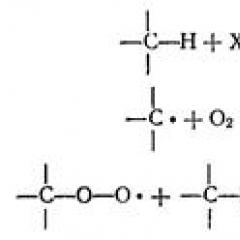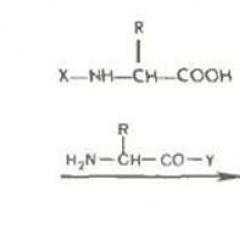Zaprogramuj spersonalizowany słownik z tagami. Jak zrobić własny słownik Stardict? Jak stworzyć własny słownik stardików? Jak tworzyć osobiste słowniki
Excel for Office 365 Word dla Office 365 Outlook dla Office 365 PowerPoint dla Office 365 Wydawca dla Office 365 Dostęp do Office 365 Słowo dla Office 365 dla Mac Plan online Visio 2 Słowo dla Internetu. Visio Professional 2019. Visio Standard 2019. Visio Professional 2016. Visio Standard 2016. Visio Professional 2013. Visio 2013 Visio 2010 Visio Standard 2010. Visio 2007 Excel 2019 Słowo 2019 Outlook 2019 PowerPoint 2019 OneNote 2016 Publisher 2019 Dostęp do 2019 OneNote 2013 OneNote 2010 Projekt Professional 2019. Excel 2016 Słowo 2019 dla Mac Word 2016 Outlook 2016 PowerPoint 2016 Publisher 2016 Dostęp do 2016 Projektowy Professional 2016. Excel 2013 Słowo 2013 Outlook 2013 PowerPoint 2013 Wydawca 2013 Access 2013 Excel 2010 Word 2010 Outlook 2010 PowerPoint 2010 Access 2010 Publisher 2010 Projekt 2010 Excel 2007 Word 2007 Outlook 2007 PowerPoint 2007 Publisher 2007 Access 2007 Projekt 2007 Word 2016 dla Mac SharePoint Designer 2010 Office 2010 Projekt Klient pulpitu online. Projekt Professional 2013. Projekt Standard 2010. Projekt Standard 2013. Projekt Standard 2016. Projekt Standard 2019. Mniej
Ważny: Po dodaniu słowa do niestandardowego słownika w jednej aplikacji biurowej staje się dostępny podczas sprawdzania pisowni we wszystkich aplikacjach biurowych.
Wszystkie słowniki użytkownika są zarządzane za pomocą okna dialogowego. Słowniki pomocnicze. "W tym oknie dialogowym należy dołączyć dowolne słowniki pomocnicze (wybrane). Wykonaj poniższe czynności, aby otworzyć okno dialogowe, a następnie wybierz określone zadanie.
Otwarcie okna dialogowego "słowniki pomocnicze"
W większości programów biurowych: przejdź do sekcji\u003e Parametryakta > sprawdza pisownię.
W programie Outlook: Wybierz plik > parametry > poczta \u003e Czeki transakcje ortograficzne i auto>.
Opcje sprawdzania pisowni:
Upewnij się, że pole wyboru Zaoferuj tylko z głównego słownika Strzał.
Wybierać Słowniki pomocnicze..
Otrzymasz listę wszystkich słowników, w górze, z którego określa się domyślny słownik.
Dodawanie, zmieniając i usuwanie słów w słowniku konfigurowalnym
Uwaga: Aby szybko dodać słowo do słownika, kliknij słowo w prawym przycisku myszy i wybierz polecenie Dodaj do słowniku. Słowo jest dodawane do domyślnego słownika.
Jeśli chcesz, aby ten słownik pomocniczy jest domyślnym słownikiem, w którym nowe słowa zostaną zapisane, sprawdź artykuł.
Aby uzyskać więcej informacji, wybierz poniższe nagłówki.
Dodawanie słów do niestandardowego słownika używanego domyślnie podczas sprawdzania pisowni
Podczas sprawdzania pisowni można dodać słowa oznaczone jako napisane z błędem w słowniku niestandardowym, który jest domyślnie używany. Aby zmienić domyślny słownik pomocniczy, w którym te słowa są dodawane, przeczytaj przycięcie "Zmiana słownika niestandardowego, co dodaje słowa do sprawdzenia pisowni".
Podczas automatycznej sprawdzania pisowni i gramatyki kliknij prawym przyciskiem myszy słowo, podkreślone czerwoną linią falistą i wybierz polecenie Dodaj do słowniku.
Po rozpoczęciu sprawdzania pisowni kliknij Dodaj lub Dodaj do słowniku Na wyraźne słowo.
Uwaga: Jeśli przycisk Dodaj do słowniku Niedostępne, upewnij się, że słownik niestandardowy jest wybrany w oknie dialogowym. Aby uzyskać informacje na temat wybrania słownika, zobacz sekcję.
Aby uzyskać więcej informacji, zobacz artykuł Sprawdzanie zaklęć i gramatyki.
Zmiana regulowanego słownika, do którego agent pisowni dodaje słowa

Uwaga: Podczas edycji niestandardowego słownika Słownik przestaje sprawdzać pisownię podczas wprowadzania. Po zakończeniu zmiany słownika niestandardowego, jeśli chcesz Word, aby kontynuować sprawdzanie pisowni podczas wprowadzania, przejdź do okna dialogowego gramatyka i pokazano w kroku 2 i instaluj pole wyboru Sprawdź pisownię podczas wejścia.
Za pomocą niestandardowych słowników
Otwórz okno dialogowe Słowniki pomocnicze.
W oknie Słowniki pomocnicze. Sprawdź pola dla wszystkich konfigurowalnych słowników, których chcesz użyć, a następnie kliknij dobrze.
Tworzenie niestandardowego słownika
- Zapisać.
Otwórz okno dialogowe Słowniki pomocnicze. Wykonując powyższe kroki.
Kliknij Stwórz.
Jeśli chcesz użyć nowy słownik W przypadku innego języka, a następnie po wybraniu tego słownika w oknie dialogowym Słowniki pomocnicze. Wybierz język na liście Język.
Dodanie istniejącego słownika niestandardowego
Słowniki pomocnicze. Zawiera listę istniejących niestandardowych słowników, które można używać podczas sprawdzania pisowni. Jeśli żądany słownik (na przykład kupiony z firmy trzeciej) jest zainstalowany na komputerze, ale nie w oknie Słowniki pomocnicze., możesz go tam dodać.
- Dodaj.
Otwórz okno dialogowe Słowniki pomocnicze. Wykonując powyższe kroki.
Przejdź do folderu, w którym potrzebujesz niestandardowy słownik, a kliknij dwukrotnie plik słownika.
Aby uzyskać więcej informacji na temat instalowania słowników osób trzecich, zobacz instrukcje instalacji dla tych słowników.
Zmień język związany z niestandardowym słownikiem
Domyślnie podczas tworzenia nowego słownika pomocniczego program ustawia słownik dla wszystkie językiOznacza to, że słownik jest używany podczas sprawdzania pisowni w tekście w dowolnym języku. Można jednak skojarzyć słownik niestandardowy z określonym językiem, dzięki czemu program używa słownika tylko podczas sprawdzania pisowni w tekście w określonym języku.
Otwórz okno dialogowe Słowniki pomocnicze. Wykonując powyższe kroki.
W oknie dialogowym Słowniki pomocnicze. Wybierz słownik, który chcesz zmienić.
Na liście Język Wybierz język, dla którego zamierzasz użyć słownika.
Zmiana domyślnego słownika jest dostosowany, w którym słowa dodaje test zaklęć
Podczas sprawdzania pisowni w dokumencie możesz dodać słowa oznaczone jako napisane z błędem w słowniku niestandardowym. Domyślny słownik jest słownikiem, w którym Microsoft Word dodaje słowa.
Otwórz okno dialogowe Słowniki pomocnicze. Wykonując powyższe kroki.
W oknie Pisownia Wybierz słownik w polu "Dictionary pomocnicze".
Zamknij okno dialogowe Ortografia i .
Uwaga: Jeśli jest tylko jeden słownik, powinien być domyślnym słownikiem. W takim przypadku przycisk nie jest dostępny.
Po następnym sprawdzeniu pisowni program użyje domyślnych wybranych słowników dostosowanych.
Jeśli słowo zostanie nieprawidłowo zapisane, możesz kliknąć go prawym przyciskiem myszy i ignorować. Jednak słowo nie jest dodawane do słownika i zaznaczone następnym razem użyjesz aplikacji Word.
Zobacz też
Dodatkowe informacje można znaleźć w artykule pisowni słowa.
Uwaga: Ta strona jest tłumaczona automatycznie, więc jego tekst może zawierać niedokładności i błędy gramatyczne. Ważne jest dla nas, że ten artykuł był dla Ciebie przydatny. Czy informacje były przydatne? Dla wygody, podaj również link do oryginału (w języku angielskim).
- Generator słowników z hasłami, w których można zdefiniować standardowe lub określone kodowanie. Crunch może utworzyć listę słów o wszelkiego rodzaju kombinacji i permutacji zgodnie z określonymi kryteriami. Dane, które wyświetlają kryzysy mogą być wyświetlane na ekranie, zapisane w pliku lub przeniesiono do innego programu.
Jest to bardzo elastyczny program do generowania słowników.
Generowanie hasła z hashcat i maskprocesor
Jeśli nie pracujesz HASHCAT (wymaga instalacji sterowników karty wideo), możesz użyć programu MaskProcessor.
MaskProcessor to wysokowydajny generator słów (słowniki) zapakowany w oddzielny plik wykonywalny, w którym można skonfigurować znaki dla każdej pozycji.
Korzystanie z maskprocesora:
Maskprocesor [opcje] Maska
Maska składa się z wbudowanego zestawu znaków i (lub) niestandardowy zestaw znaków.
Wbudowane zestawy symboli:
L \u003d abcdefghijklmnopqrstuvwxyz? U \u003d abcdefghijklmnopqrstuvwxyz? D \u003d 0123456789? S \u003d! "# $% &" () * +, -. /:;<=>[Chroniony e-mail][] ^ _ `(|) ~? A \u003d? L? Ty? D? B \u003d 0x00 - 0xFF
Wszystkie znaki z wyjątkiem tych, którzy oznaczają zestaw ( L., U., RE. itd.) Wprowadź hasło niezmienione.
Jeśli chcesz, aby słownik zawiera hasła z sześciu cyfr:
Maskprocesor? D? D? D? D? D? D? D
Jeśli chcesz duże i małe litery w czterech symbolach:
Maskprocesor? Ty?
Hasło zaczyna się od słowa Voro, a następnie przejdź cztery cyfry, a następnie dwie duże litery:
Maskprocesor Voro? D? D? D? D? U?

Zestawy znaków niestandardowych:
1, --Custom-CharSet1 \u003d CS Zestawy niestandardowe symboli -2, --Custom-CharSet2 \u003d CS Przykład: -3, --Custom-CharSet3 \u003d CS --Custom-CharSet1 \u003d? DabcDef -4, --Custom- Charset4 \u003d CS Zestawy dla? 1 znaków 0123456789abCdef
Na przykład, w pierwszej pozycji musi być numery od 1 do 3, w drugim położeniu listu ABCD, w pozycji trzeciej, dowolnej cyfry lub małej litery, a dwa ostatnie znaki powinny być duże litery:
Maskprocesor -1 123 -2 ABCD -3? L? D? 1? 2? 3? U? U?
- -1 123 - pierwszy użytkownik zestaw znaków, w tym symboli 123
- -2 ABCD. - Drugi zestaw użytkowników znaków, w tym znaki ABCD
- -3? L? D - trzeci zestaw znaków znaków, w tym znaków? L? D, I.e. Wszystkie małe litery i cyfry
- ? 1? 2? 3? U? - Maska składa się z zestawów użytkownika i standardowych symboli.
Dodatkowe przydatne opcje:
* Przyrost: -i, --increment \u003d Numer: Numer Włącz tryb przyrostu. Pierwszy numer \u003d Start, druga liczba \u003d Przykład końcowy: -i 4: 8 8-8 Długość odsetek 4-8 \u200b\u200b(w tym) * Różne: - Komunikacje Oblicz liczbę kombinacji --Hex-Charset sugeruje, że znaki są podane w Formularz szesnastkowy -Q, - -Seq-max \u003d Numer maksymalna liczba identycznych powtarzających się znaków -R, --OCCurrence-max \u003d Numer maksymalna liczba wpisów znaków * Zasoby: -s, --Start-at \u003d słowo Start od Specyficzna pozycja -l, --Stop At \u003d Słowo wykończenie w określonej pozycji * Pliki: -O, --output-file \u003d plik wyjścia pliku
Hashcat vs maskprocessor.
Chociaż generuje się ogólnie, maskprocesor i hasło hashcat są wymienne, należy zapamiętać, że wybranie trybu Bruchent / zamaskowane ataki, które należy określić opcję -A 3. (Ponieważ HashCat obsługuje różne tryby ataku, a nie tylko zamaskowane). Musisz także użyć opcji --stdout.Co oznacza pokazanie kandydatów hasła (bez hakowania hasha).
HashCat nie pozwala ustawić maksymalnej liczby tych samych powtarzających się znaków, maksymalnej liczby wprowadzenia jednego znaku, rozpoczęcia lub wykończenia w określonej pozycji.
Dzięki uruchomieniu HashCAT w systemach Linux może występować problemy ze względu na potrzebę posiadania właściwego kierowcy.
Przyrost długości hasła jest wykonane przez inne opcje:
Krótka / Długa opcja | Typ | Opis |. Przykład \u003d\u003d\u003d\u003d\u003d\u003d\u003d\u003d\u003d\u003d\u003d\u003d\u003d\u003d\u003d\u003d\u003d\u003d\u003d\u003d\u003d\u003d\u003d\u003d\u003d\u003d\u003d\u003d\u003d\u003d + \u003d\u003d\u003d\u003d\u003d\u003d \u003d\u003d\u003d\u003d\u003d\u003d\u003d\u003d\u003d\u003d\u003d\u003d\u003d\u003d\u003d\u003d\u003d\u003d\u003d\u003d\u003d\u003d\u003d\u003d\u003d\u003d\u003d\u003d\u003d\u003d\u003d \u003d\u003d\u003d\u003d\u003d\u003d\u003d\u003d\u003d\u003d\u003d\u003d\u003d\u003d\u003d\u003d\u003d\u003d\u003d\u003d\u003d\u003d\u003d\u003d \u003d\u003d\u003d\u003d\u003d\u003d\u003d\u003d\u003d\u003d\u003d\u003d\u003d\u003d\u003d\u003d\u003d\u003d\u003d\u003d\u003d\u003d\u003d\u003d - Przyrost -Min |. Numery |. Uruchom maski maski na x | --Increment-min \u003d 4 --incrat-max | Numery |. Zatrzymaj maskę przyrostu na x | --Increment-max \u003d 8
Wniosek
Crunch to bardzo elastyczny program do generowania słowników. Z minusów można zaznaczyć pewne zamieszanie zestawu użytkownika znaków, a także fakt, że niestandardowe zestawy znaków zastępuje zestawy standardowe.
Hashcat nie ma pewnych opcji związanych z dostosowaniem liczby powtarzających się znaków w haśle.
Wprowadzenie
Świat wszystko zbliża się do siebie z światową komunikacją i wymianą kulturalnej wielu krajów i języka, kultura odgrywa dużą rolę w tym procesie. Obecnie każda osoba startuje nie tylko jeden język obcyAle nawet dwa lub więcej. Posiadanie języka obcego otwiera wielkie perspektywy.
Dlatego też różne kursy językowe są szeroko rozpowszechnione, dodatki do badania ich, i oczywiście słowników elektronicznych. Wszystkie słowniki oferują użytkownikom swoje zasoby i funkcje, które pomagają słuchaczom zwiększyć biegłość języka. Ale, jak mówią w jednym rosyjskim przysłowie - "Nikt nie rozumie dziecka, jak jego matka" i jest powodem stworzenia tego programu.
Uniwersalny program do tworzenia słowników i uczenia się
Ten program jest wielojęzyczny i zapewnia użytkownikom możliwość tworzenia dowolnego własnego słownika i studiować nowe słowa za pomocą suwaka, gdy jest elastyczny.
Program ma następujące cechy:
- uniwersalność: Program umożliwia tworzenie dowolnego słownika w zależności od pragnienia ucznia;
- darmowy: Program jest rozpowszechniony bezpłatny
- mULTULACJA: Program obsługuje wiele języków interfejsu, dlatego tłumaczenie jednego języka interfejsu do innego języka nie wymaga żadnego wysiłku;
- prędkość: baza danych programu opiera się na Microsoft Access, co umożliwia zwiększenie szybkości dostępu do danych z dużym rozmiarem bazy danych;
- Łatwy w użyciu: Program zapewnia prosty interfejs do pracy;
- ustawienia Elastyczność: Łatwość ustawień demonstracji slajdów;
- wygoda: Program nie wymaga instalacji i zapewnia wygodny interfejs;
Program może wykonać następujące funkcje:
ü Utwórz nowy słownik;
ü Edytuj wybrany słownik;
ü Dodaj nowe słowo na ten temat;
ü Edytuj nowe słowo na ten temat;
ü Usuń nowe słowo na ten temat;
ü Pokaż w słowach na temat;
ü Ustaw pole slajdów;
ü Edytuj temat;
ü Ustaw szybkość slajdu i języka interfejsu.
Struktura programu
Baza danych Data działa Microsoft Access, jego struktura jest pokazana na rysunku 1.
Figa. 1. Schemat bazy danych.
Pomimo prostoty bazy danych pozwala tworzyć dowolny słownik i całe tematy nowych słów. Każdy słownik jest przechowywany w tabeli i ma do czterech pól wystarczających do opisania dowolnego tematu, dodatkowo ma pewne tematy, przechowywane w tabeli. Nowe słowo oznaczone indeksami słownika i motywów jest umieszczony w tabeli.
Program ma trzy formy pokazane na FIG. 2.



Figa. 2. Struktura programu
Wszystkie przyciski programu zostały zmniejszone, ale wyposażone w opis.
Wniosek
Opracowany program jest dość prosty, ale pozwala na tworzenie dowolnego słownika. Program nie może być porównywany z programami znanych producentów w magazynie słów, ale ma swoje własne cechy i jest rozprowadzane bezpłatnie.
Teoretycznie, teraz w Internecie wszelkiego rodzaju słowników, nawet jeśli poszli. Ale faktem jest, że języki nie są tak wiele - na pierwszym miejscu jest angiqisky, a potem Nemethsky, francuski i tak dalej ... i co, jeśli nie nadajesz się do używania niektórych nietypowych słownika? Cóż, powiedzmy, rosyjsko-estoński? Pod kotem jest wyjaśnienie, jak można zorganizować ...
Tak więc cierpliwość i postanowiłeś zebrać całą swoją wolę w pięści i napisz kilka linii kodu, aby uzyskać słownik, który można włączyć wszędzie. Najpopularniejszym sposobem na użycie jest słownikiem komórkowym.
Więc czego potrzebujemy? Niektóre płynne, Stardict-Editor Program i .... I to jest. Podzielimy zadanie na trzy części.
Pierwszy etap.Najpierw robimy same słowa. Cóż ... Tutaj nie jestem doradcą, ponieważ wyglądasz jak spór. Jeśli wszystko jest całkowicie złe, możesz wziąć gęsty papier "analogowy" i przedrukować słowa ... Word słowa .... Osobiście napisałem mały program robaka, który przez trzy dni pobrałem większość Słowa z słownika online i nagrałem mnie do bazy danych na dysku twardym około 60 tysięcy słów i fraz. Mam wystarczającą zasadę. Tutaj sam ...
Druga fazaKiedy musisz dokonać pliku tekstowego. Zgodnie z instrukcjami, musisz dostarczyć plik w kodowaniu UTF-8 i rozszerzenie .tab, chociaż wszystko działa dobrze z konwencjonalnym rozszerzeniem tekstu. Więc sam plik musi być bardzo prosty:
tłumaczenie Word (Tab) (Nowa linia)
Powiedzmy, na przykład, więc:
kota kota nc
dog Dog NBARBOS
Co więcej, zwracając uwagę na to w tym przypadku, nie jest symbolem nowej linii, ale list tekstowy, który później stanie się nowym sznurkiem, ale będzie to część tłumaczenia. Cóż, najczęściej - jeśli słowo ma kilka różnych tłumaczeń, muszą być rejestrowane każdą nową linię. I tak że Parser nie myśli, że jest to następne słowo, głupio przepisuje znak n.
Trzeci etap. Genesis sami Stardictic Pliki. Jeśli nie zainstalowałeś wcześniej Stardict-Editor, a następnie zainstaluj go za pomocą apt-get lub aptitude. Następnie uruchomimy to:
redaktor Stardict.
i zobaczysz małe okno programu. Na pierwszej karcie prosi cię o deszcz welon. Zrób to i kliknij Buduj. I pojawi się w tym samym folderze trzy pliki z Sharered.dict.Bz, .idx i.ifo. Cóż, właściwie i to jest. Jeśli używasz programu stardików, wystarczy - rzucasz te pliki do katalogu tego programu (jest napisany bardziej szczegółowo), a słownik został uruchomiony.
Jeśli chcesz używać na swoim telefonie komórkowym (cóż, osobiście używam programu kolorcyjnego), musisz zrobić kilka sztuczek. Przypuśćmy, że to zrobiłeś słownik angielsko-rosyjski (Cóż, załóżmy ...). Potem pierwszy, musisz rozpakować archiwum. Aby to zrobić, najpierw zmień nazwę:
mv ruen.dict.bz ruen.dict.gz.
a następnie rozpakowywać
gzip -d ruen.dict.gz.
wynikiem będzie plik Ruen.dict, dwa inne pliki nie dotykają. Te trzy pliki rzucamy na telefon komórkowy. Nastąpi indeksowanie słownika i wszystko powinno zarabiać, jak powinien.
To wszystko!
Sukcesy.
Chcesz stworzyć własny słownik rewolucji? Wtedy potrzebujesz kompilatora słowników!
Jak korzystać z kompilatora? (KOMPILER REWORD)
rEWORD COMPILER to program, z którym można tworzyć słowniki dla programu Redowed. Jak to zrobić? Bardzo prosta.
Najpierw otwórzmy dowolny edytor tekstu (zdecydowanie zalecam użycie Notepad ++), utwórz nowy plik tekstowy.
Pierwsza linia będziemy mieli słowo
Druga linia będziemy mieć definicję tego słowa.
Wtedy musisz pominąć jedną linię i napisz następne słowo
Więc wszystko będzie wyglądać tak:
AZ Pierwsza litera Alfabet Buki Dwa litera Alfabet Szeroka trzecia litera Alfabet
Więc jesteśmy gotowi na twój mały słownik. Teraz musimy zapisać plik na dysku twardym i uruchomić program kompilatora REWORD.
Kliknij przycisk "Wybierz plik" i wybierz utworzony nowy plik.
Następnie wypełnij pola poniżej. W polu "Autor (y) słownika" Napisz autorów słownika (na przykład V. DAL). W polu "Pełna nazwa słownika" Piszemy jako kompletna nazwa, jak to możliwe (na przykład "Big Roviet słownik encyklopedycki"). W polu "Nazwa krótkiego słownika" Piszemy jego krótkie imię (na przykład "słownik encyklopedycki"). W polu "Symbole wejściowe" Zapiszemy skrócone zestawy symboli. Dla słowników rosyjskojęzycznych konieczne jest napisanie "ru". Jeśli znajduje się w słowniku, na przykład, również symbole alfabetu łacińskiego (angielskiego), a następnie piszemy w tym polu "RU, PL". Z symbolami wycofania, podobna sytuacja. W polu "Kodowanie plików źródłowych" Musisz określić kodowanie utworzonego pliku. Z reguły, jeśli nie zmieniłeś ustawień w notatnik ++, będzie to ANSI. W polu "Twoje imię" Wpisz swoje imię. W polu "On the Dictionary" Wprowadzasz wszystkie dodatkowe informacje, które uważasz za przydatne.
Uwaga! Z wszystkich pól, tylko "Wybierz plik", "Pełna nazwa słownika", "Krótka nazwa słownika", "Symbole wejściowe" i "Kodowanie plików źródłowych".
Gdy tylko upewniliśmy się, że wszystkie niezbędne pola są wypełnione prawidłowo, możemy uruchomić kompilację, klikając przycisk "Compile".
W rezultacie, jeśli wszystko zostało wykonane prawidłowo, program stworzy nowy słownik rewolucji i przekazać wiadomość, że wszystko jest gotowe.
Słownik będzie w folderze słowników, a ten folder znajduje się w folderze roboczym kompilatora REUNDER.
Aby zobaczyć, jak działa nasz słownik, skopiuj plik z folderu kompilatora słowników do folderu ze słownikiem-słownikowo-słownikowym RWord (także przez słowniki).
Po uruchomieniu rewolucji słownika-słownikowego, zobaczymy nasz słownik pierwszy i radujemy :)
Pamiętaj, aby pamiętać, że definicje słów wspierają podstawową markup HTML.
Tworzenie słowników z multimedią
Utwórz słowniki z multimedialną łatwą. Konieczne jest określenie nazwy pliku z multimediami w definicji słowa za pomocą specjalnego oznaczenia. To jest takie:
AZ pierwsza litera buk alfabetu druga litera alfabetu<5>buki.jpg. Zachowujemy trzecią literę alfabetu
Jak widać, wystarczy wziąć specjalny znak (tag) nazwa pliku, a kompilator rewolucji postrzegał buki.jpg jako plik multimedialny (rysunek) i przekształci go w słownik. Należy zauważyć, że w celu uzyskania prawidłowego utworzenia słowników z plikiem multimedialnym z multimedialną powinno być w tym samym folderze, co plik tekstowy określony w polu "Wybierz plik".
Jeśli masz jakiekolwiek pytania związane z użyciem kompilatora słowników, zapytaj ich o stronę "Kontakt". Na pewno odpowiem.